Med de stadige ændringer i by og land, som jeg har haft for nylig, har jeg været nødt til at bruge en masse gratis Wi-Fi-netværk (selv nu er jeg forbundet fra en wifi, som jeg fik nøglen takket være aircrack-ng, airmon-ng, airdump-ng, aireplay-ng som allerede var installeret i Kali Linux), Problemet er, at disse forbindelser kan kompromittere mine oplysninger, og vi ved ikke, hvem der kan forbindes og får mig til at kende på netværket. En løsning på dette problem er den, der blev rejst for længe siden af lad os bruge linux en Sådan surfer du sikkert på åbne Wi-Fi-netværk, men der er også muligheden for at løse det ved hjælp af en VPN, hvoraf der er mange gratis og betalte dem, der er nemme at bruge og installere, hver med sine fordele og ulemper, men vi kan også Opret vores egen VPN-server på Ubuntu, Debian og Centos.
På udkig efter løsningen på dette problem og prioritering ved hjælp af en VPN, der ville give mig andre fordele, lykkedes det mig at finde et script, der giver os mulighed for automatisk at opbygge en VPN-server med lidt interaktion med brugeren.
Hvad er serverkonfigurationsscriptet?
Det er en shell-script tillader konfigurerer automatisk en VPN-server over IPsec i Ubuntu, Debian og CentOS hurtigt og nemt plus understøtter IPsec / L2TP og Cisco IPsec-protokoller. Brugeren behøver kun at give deres egne VPN-legitimationsoplysninger og lade scriptet gøre resten.
Serveren VPN over IPsec Det krypterer netværkstrafik, så data ikke kan aflyttes, mens der er kommunikation mellem brugeren og VPN-serveren. Dette er især nyttigt, når du bruger usikrede netværk, f.eks. I caféer, lufthavne eller hotelværelser.
Scriptet bruger freewan som er en implementering af IPsec til Linux y xl2tpd hvad er en L2TP-udbyder.
Scriptet kan bruges på enhver dedikeret server eller VPS (Virtual Private Server). Desuden kan den bruges direkte som "brugerdata" af Amazon EC2 til lanceringen af en ny forekomst gør denne funktion den ideel, fordi den giver mig mulighed for at have en VPN i gang til enhver tid og hjælper mig med at drage fordel af Amazons tilbud om et år uden deres VPS.
Funktioner i konfigurationsscript til VPN over IPsec-server
- Konfiguration af en fuldautomatisk VPN over IPsec-server uden brugerindblanding
- Understøtter den hurtigste protokol
IPsec/XAuth ("Cisco IPsec") - Er tilgængelig Docker-billede fra VPN-serveren
- Indkapsler al VPN-trafik i UDP - ESP-protokol er ikke påkrævet
- Det kan bruges direkte som "brugerdata" til nye Amazon EC2-forekomster
- Bestem automatisk serverens offentlige IP og private IP
- Inkluderer grundlæggende IPTables-regler og giver dig mulighed for at justere
sysctl.conf - Testet på Ubuntu 16.04 / 14.04 / 12.04, Debian 8 og CentOS 6 & 7
Krav til VPN over IPsec-serverkonfiguration
En dedikeret server eller virtuel privat server (VPS) er påkrævet, selvom det anbefales at bruge en forekomst af Amazon EC2ved hjælp af en af disse AMI'er:
- Ubuntu 16.04 (Xenial), 14.04 (Trusty) eller 12.04 (Precise)
- Debian 8 (Jessie) EC2-billeder
- CentOS 7 (x86_64) med opdateringer
- CentOS 6 (x86_64) med opdateringer
Installation af VPN over IPsec-serverkonfigurationsscript
Installation af VPN over IPsec-serverkonfigurationsscript på Ubuntu og Debian
Den første ting du skal gøre er at opdatere dit system, til dette kør følgende kommandoer apt-get update && apt-get dist-upgrade og genstart.
For at installere VPN skal du vælge en af følgende muligheder:
Mulighed 1: Generer VPN-legitimationsoplysninger tilfældigt, som kan ses, når installationen er afsluttet
wget https://git.io/vpnsetup -O vpnsetup.sh && sudo sh vpnsetup.sh
Mulighed 2: Rediger scriptet, og angiv dine egne VPN-legitimationsoplysninger
wget https://git.io/vpnsetup -O vpnsetup.sh nano -w vpnsetup.sh [Udskift med dine værdier: YOUR_IPSEC_PSK, YOUR_USERNAME og YOUR_PASSWORD] sudo sh vpnsetup.sh
Mulighed 3: Definer VPN-legitimationsoplysninger som miljøvariabler
# Alle værdier skal være lukket i 'enkelt tilbud'
# Brug ikke disse tegn inden for værdierne: \ "'
wget https://git.io/vpnsetup -O vpnsetup.sh && sudo \ VPN_IPSEC_PSK ='din_ipsec_pre_shared_key' \ VPN_USER ='dit_vpn_brugernavn' \ VPN_PASSWORD ='dit_vpn_password' sh vpnsetup.sh
Installation af VPN over IPsec-serverkonfigurationsscript på Centos
Den første ting du skal gøre er at opdatere dit system, til dette kør følgende kommandoer yum update og genstart.
Følg de samme trin som i Ubuntu og Debian, men erstat https://git.io/vpnsetup af https://git.io/vpnsetup-centos.
Konklusioner om VPN over IPsec-serverkonfigurationsscript
Når vi først har installeret vores VPN, skal vi oprette forbindelse til den via en VPN-klient. Jeg anbefaler, at vi bruger OpenVPN, som vi kan installere med pakkehåndteringen af vores distribution. At i tilfælde af Debian og derivater kan vi gøre det på følgende måde:
sudo apt-get installer openvpn
Dette er en meget elegant løsning til at oprette forbindelse til internettet på en sikker måde og have vores egen VPN, som også kan bruges til
- Få adgang til et arbejds- eller hjemmenetværk, når du rejser.
- Skjul browserdata.
- Indtast geo-blokerede websteder.
- Og mange andre anvendelser
Og det er det fyre, jeg håber, du nyder det og får det i gang. Hvis alt dette har virket kompliceret, og du foretrækker at holde det simpelt, kan du altid leje en VPN-lignende hidmyass, der ud over at have gode meninger tilbyder meget gode tilbud til nye brugere.
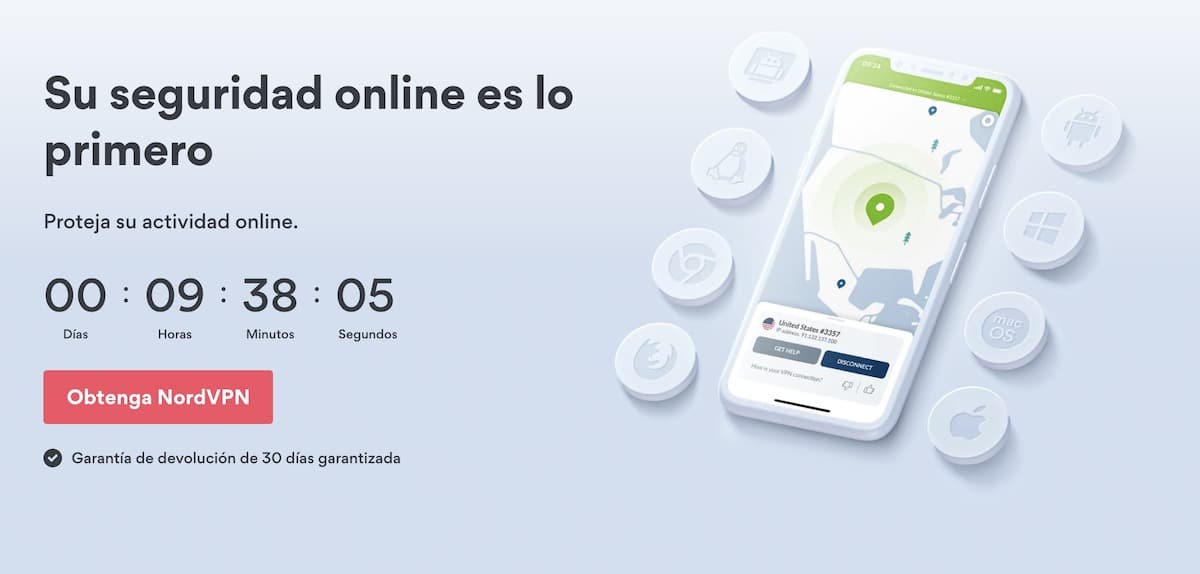
Hvorfor krydsede de den del, hvor han indrømmer at have begået en forbrydelse? jajajjajajajjaja
Hej ven, det er lykkedes mig at installere VPN i en Amazon-forekomst med Ubuntu, men hvad jeg nu ikke kan gøre for at oprette forbindelse til det installerede VPN, tror jeg, det er nødvendigt at tilføje porte i instansen i det øjeblik, jeg har opnået, at de er disse: For PPTP skal du åbne TCP-port 1723 og også åbne protokollen med ID 47 (GRE).
For L2TP skal du åbne TCP-port 1701; Hvis du skal bruge IPSec, skal du åbne UDP-port 500 og protokollerne til ID 50 (IPSec ESP) og 51 (IPSec AH), når jeg først har tilføjet dem, bekræfter jeg med netstat -ntpl i forekomsten, men ikke Come be aktiv, kan du give mig en hånd, tak?
For servere med en ekstern firewall (for eksempel EC2) skal du åbne UDP-porte 500 og 4500 og TCP-port 22 (til SSH).
For at åbne yderligere porte på serveren skal du redigere /etc/iptables.rulesy / eller /etc/iptables/rules.v4(Ubuntu / Debian) eller / etc / sysconfig / iptables (CentOS). Og genstart serveren, skønt EC2 er den praktiske ting med den eksterne firewall.
"Kodens frihed er direkte proportional med væksten i en organisation", en fremragende erklæring.
Tak for det store script.
Jeg har formået at installere det, og det fungerer med Iphone og Android, men jeg ved ikke, hvordan man bruger openVPN på linux som klient.
Den server, jeg har installeret i Ubuntu 16.04 terminal.
Hjælp, tak
Hej, hvordan får jeg det til at fungere med en dynamisk ip?
abonner på noip.com i gratis version.
Hej, mit navn er Oscar, jeg har installeret denne VPN-server på min Linux-server i en VPS, og min sikkerhedsundersøgelse efter 24 timer er, at den udfører angreb, Smurf, udfører forbindelsesscanninger og forsøger at opfange data, det ser kun ud til at være i stand til at gribe ind Alle nøgler, der bruger ikke-sikre protokoller, det vil sige enhver forbindelse, der ikke bruger kryptering, umiddelbart efter at jeg har bemærket det, lukkede jeg min VPN-forbindelse og nulstillede VPS, da jeg oprettede et gendannelsespunkt, før jeg startede dette behandle.
Jeg afslører alt dette, så forfatteren og / eller læseren af denne artikel, der læser disse kommentarer, er usikker, når han installerer denne VPN-server, jeg siger det hele i god tro, og jeg takker forfatteren for at have taget sig tid til at skrive denne artikel.
En hilsen.
når jeg gør ifconfig tun0, giver det mig denne fejl
fejl ved hentning af interfaceoplysninger: Enheden blev ikke fundet
Nu ved jeg, hvorfor jeg ikke bruger VPN…. fordi det ikke er let, og det er kedeligt at konfigurere det. Er der ikke en enklere og mere grafisk måde at gøre det på?